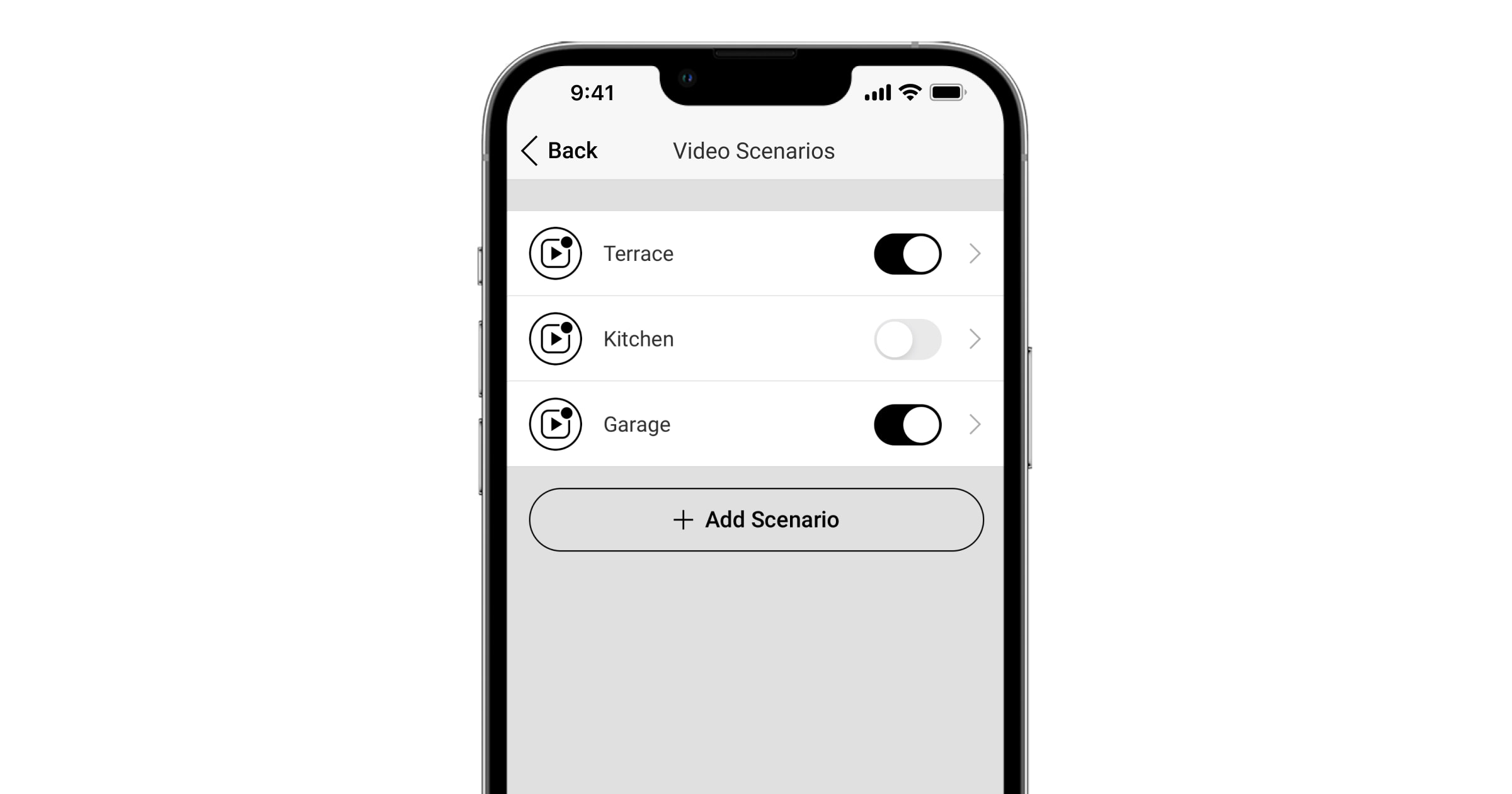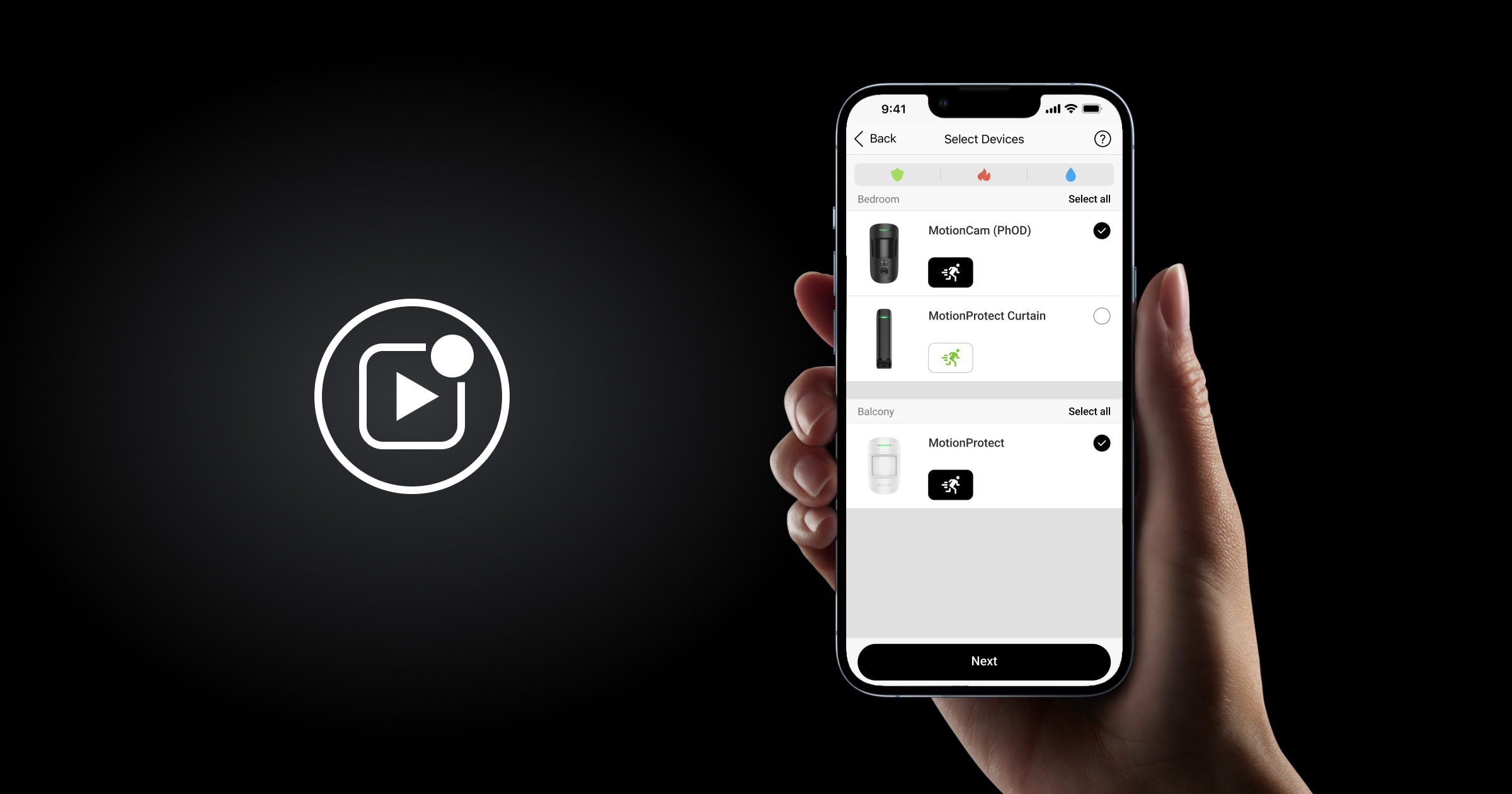Ein Ajax System bietet die Möglichkeit, Ajax Videoüberwachungsgeräte zur Verifizierung von Alarmen zu verwenden. Mithilfe von Videoszenarien können Alarme durch die Überprüfung der Videoaufnahmen der Kameras im System bestätigt werden.
Ein Videoszenario kann mit einem Ajax NVR oder mindestens einer dem System hinzugefügten Ajax Kamera erstellt werden.
Dem System hinzugefügte Kameras können so konfiguriert werden, dass sie auf Alarme von einem, mehreren oder allen angeschlossenen Geräten reagieren. Kombinierte Melder, die verschiedene Alarmtypen melden, können so konfiguriert werden, dass sie auf alle Arten von Alarmen, auf mehrere Alarme oder nur auf einen Alarm reagieren.
Nur PRO Nutzer oder Benutzer mit Administratorrechten können ein Szenario in der Ajax Anwendung erstellen.
Videoszenario erstellen
So fügen Sie in den Ajax Apps ein Videoszenario hinzu:
- Wählen Sie den gewünschten Space aus.
- Öffnen Sie die Registerkarte Fernbedienung
.
- Gehen Sie zu den Einstellungen indem Sie auf das Zahnradsymbol
klicken.
- Öffnen Sie das Menü Videoszenarien.
- Klicken Sie auf die Schaltfläche Szenario erstellen, wenn Sie zum ersten Mal ein Szenario erstellen, oder auf die Schaltfläche Szenario hinzufügen, wenn Sie bereits Szenarien im System erstellt haben.
- Wählen Sie die Geräte aus. Das Geräteauswahlmenü zeigt alle an das Ajax-System angeschlossenen Melder, die Videoszenarien ausführen können. Die Liste der Melder kann nach Alarmtyp sortiert werden:
-
- Alle;
- Einbruch;
- Brand;
- Überschwemmung.
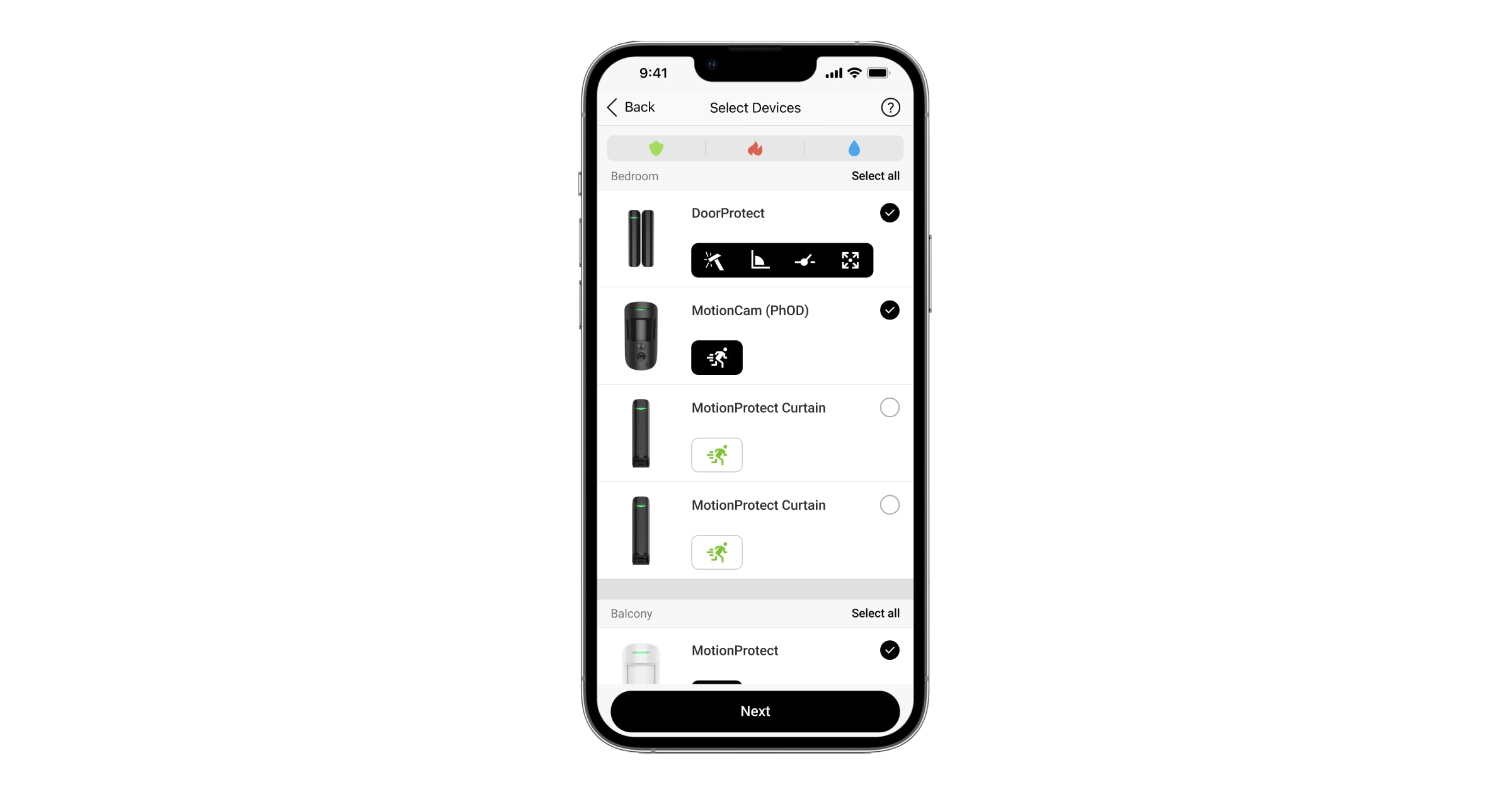
Alle Alarmtypen, die Videoszenarien ausführen können, sind in der folgenden Tabelle aufgeführt.
Bewegungserkennung durch einen Bewegungsmelder. Glasbrucherkennung. Erschütterungserkennung durch Öffnungsmelder mit Erschütterungssensor. Erkennung von Neigungsänderungen durch Öffnungsmelder mit Neigungssensor. Auslösung eines kabelgebundenen Melders von Drittanbietern. Alarm durch Beschleunigungssensor. Feueralarm. Erkennung eines schnellen Temperaturanstiegs durch einen Brandmelder. Erkennung des Überschreitens der Temperaturschwelle durch einen Brandmelder. Erkennung einer gefährlichen Kohlenmonoxid (CO)-Konzentration durch einen Brandmelder. Wasser an den Kontakten des LeaksProtect. -
- Klicken Sie auf Weiter.
- Wählen Sie Kameras aus. Klicken Sie auf Weiter.
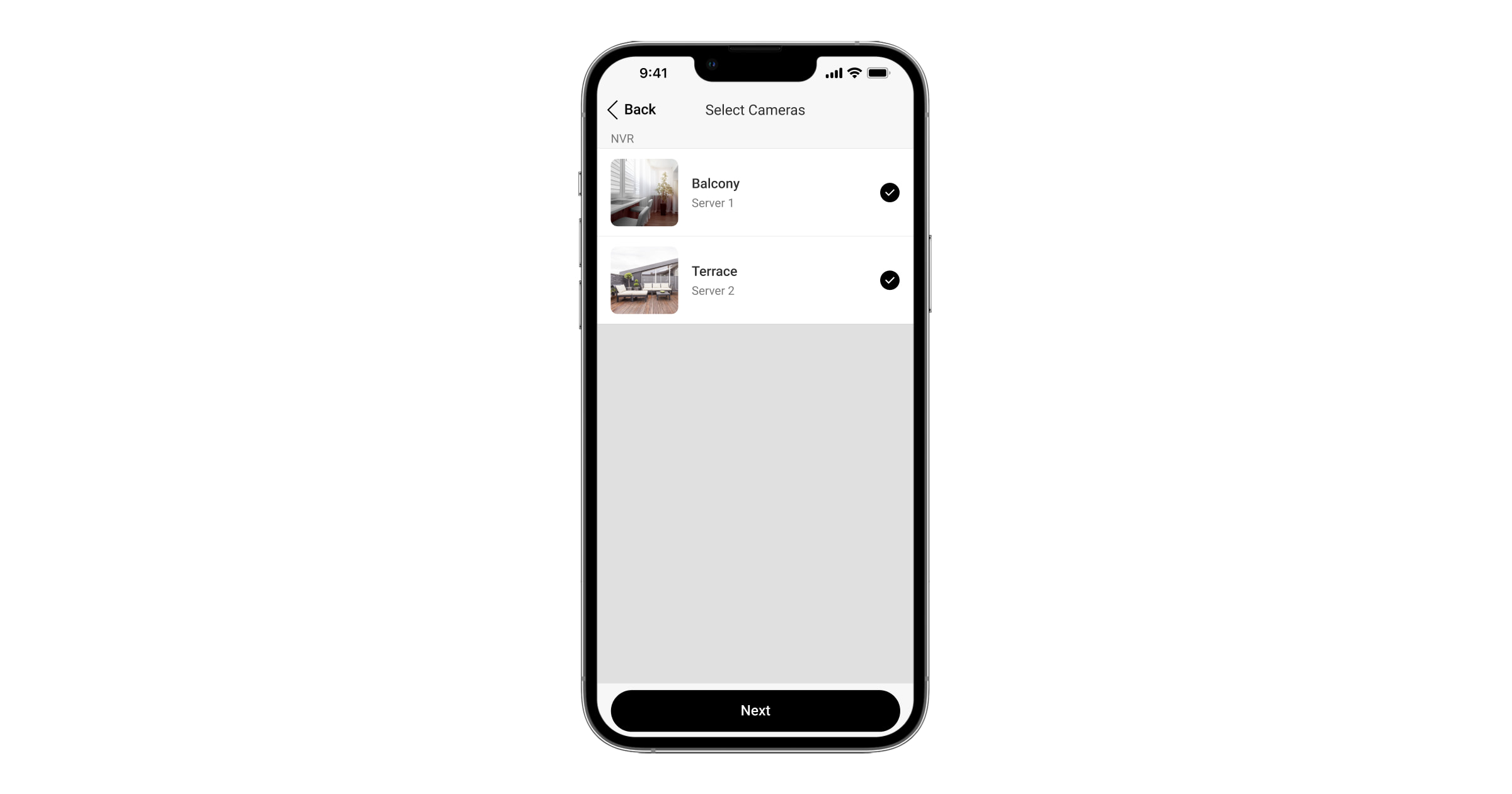
- Geben Sie einen Namen für das Szenario ein.
- Wenn mehr als ein Gerät ausgewählt ist, geben Sie an, welches Gerät das Szenario auslösen soll: ein beliebiges Gerät aus der Liste oder alle ausgewählten Geräte innerhalb des festgelegten Zeitraums.
- Stellen Sie ein, wann die ausgewählten Kameras gemäß diesem Szenario die Aufzeichnung starten können: Wenn die Kameras scharf sind oder Immer. Klicken Sie auf Speichern.
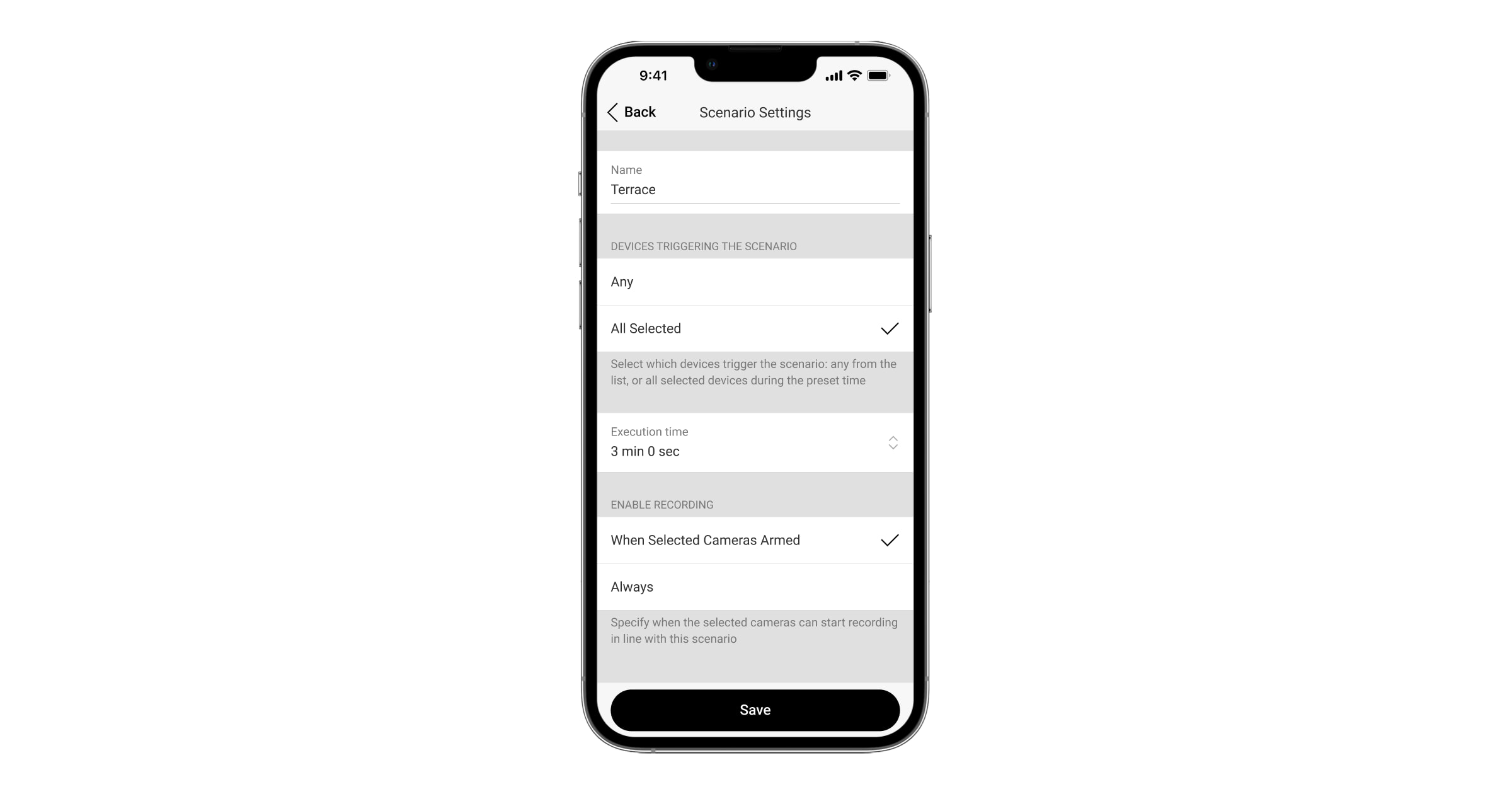
Videoszenario konfigurieren
So ändern Sie die Szenarioeinstellungen in den Ajax Apps:
- Wählen Sie den gewünschten Space aus.
- Öffnen Sie die Registerkarte Fernbedienung
.
- Gehen Sie zu den Einstellungen, indem Sie auf das Zahnradsymbol
klicken.
- Öffnen Sie das Menü Videoszenarien.
- Wählen Sie das gewünschte Videoszenario aus.
- Nehmen Sie die erforderlichen Einstellungen vor.
- Klicken Sie auf Zurück, um die neuen Einstellungen zu speichern.
Einstellung Bedeutung Name Name des Videoszenarios. Geräte, die das Szenario auslösen Beliebig Das Videoszenario wird aktiviert, wenn mindestens eines der Geräte Alarm auslöst.
Wenn der Modus Immer aktiv aktiviert ist, wird das Videoszenario auch dann gestartet, wenn das System unscharf geschaltet ist.
Alle ausgewählten Das Videoszenario wird nur ausgeführt, wenn alle ausgewählten Geräte ausgelöst haben.
Max. Stellzeit für alle ausgewählten Geräte Von 5 Sekunden bis 60 Minuten. Das Szenario wird nicht ausgelöst und der Timer wird zurückgesetzt, wenn die Geräte nicht innerhalb der eingestellten Zeit einen Alarm auslösen.
Diese Einstellung ist nur verfügbar, wenn für die Geräte, die das Szenario auslösen, die Option Alle ausgewählt ist.
Aufzeichnung aktivieren Wenn die Kameras scharf sind Die ausgewählten Kameras zeichnen Video auf, wenn das System scharf geschaltet ist. Immer Die ausgewählten Kameras zeichnen unabhängig vom Scharfschaltungsmodus Videos auf. Szenario löschen Entfernt das Videoszenario und seine Einstellungen aus der Liste.
Videoszenario löschen
Sie können ein Videoszenario nur löschen, wenn alle beteiligten Geräte unscharf geschaltet sind.
So löschen Sie ein Videoszenario in den Ajax Apps:
- Wählen Sie den gewünschten Space aus.
- Öffnen Sie die Registerkarte Fernbedienung
.
- Gehen Sie zu den Einstellungen, indem Sie auf das Zahnradsymbol
klicken.
- Öffnen Sie das Menü Videoszenarien.
- Wählen Sie das gewünschte Videoszenario aus.
- Klicken Sie zweimal auf Weiter.
- Klicken Sie auf Szenario löschen.
- Klicken Sie im Dialogfenster auf die Schaltfläche Löschen.
Es ist möglich, ein Videoszenario zu deaktivieren; die Einstellungen des Videoszenarios bleiben in diesem Fall gespeichert. Verwenden Sie dazu den Umschalter rechts neben dem Namen des Szenarios.